Cómo instalar Aptitude Package Manager en Debian 11 Bullseye
Debe tener acceso de root o privilegios sudo para instalar el administrador de paquetes aptitude. Ejecute el comando de actualización para evitar errores durante la instalación. El siguiente paso es instalar aptitude a través del comando sudo apt:
sudo apto instalar aptitud -y 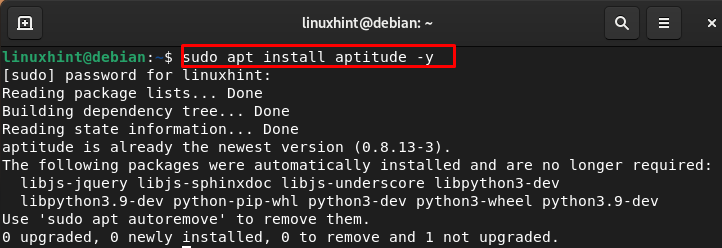
Después de la instalación exitosa, puede ejecutar el comando version para verificar la versión instalada de aptitude en Debian 11:
aptitud --versión
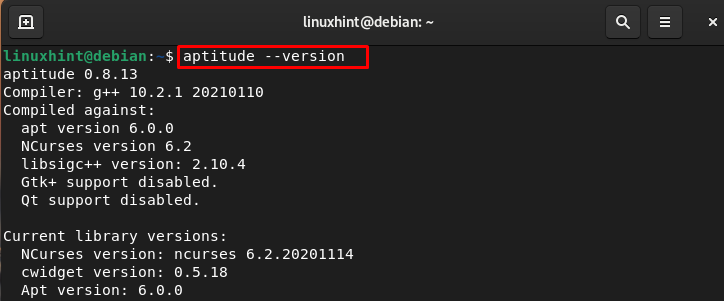
Cómo usar Aptitude Package Manager en Debian 11 Bullseye
aptitude es el administrador de paquetes con varias funciones útiles y proporciona la interfaz para el sistema de administración de paquetes apt. A continuación se mencionan algunos comandos relacionados con el administrador de paquetes aptitude:
Comando 1
Para actualizar los metadatos del archivo del paquete, ejecute el siguiente comando:
sudo actualización de aptitud 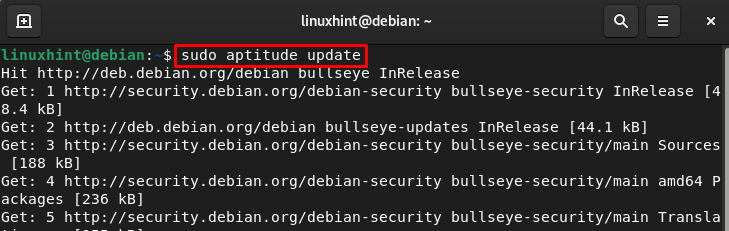
Comando 2
El administrador de paquetes aptitude se usa para la instalación de paquetes, ejecute el comando aptitude con el indicador de instalación y el nombre del paquete:
sudo instalación de aptitud < Nombre del paquete >Por ejemplo, estoy instalando el paquete VLC en mi Debian 11 a través del administrador de paquetes aptitude:
sudo instalación de aptitud vlc 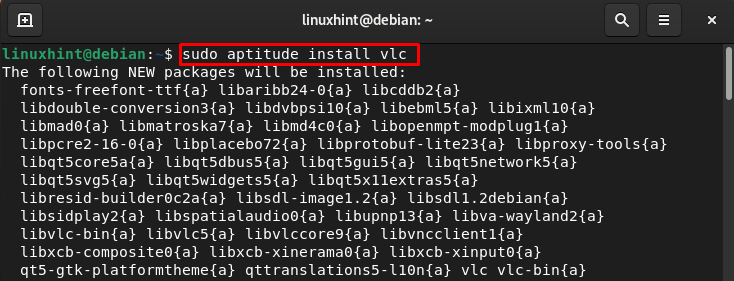
Comando 3
Use el comando aptitude para instalar la versión actual de los paquetes sin eliminar ningún otro paquete:
sudo actualización segura de aptitude 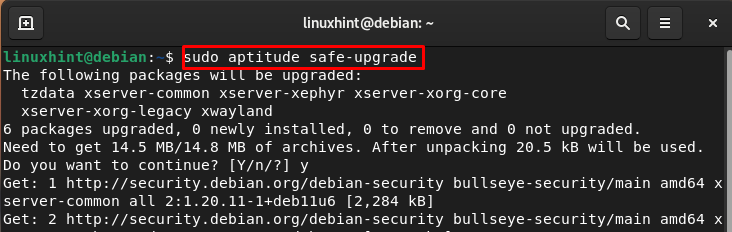
Comando 4
Para obtener información detallada sobre el paquete, ejecute el siguiente comando:
sudo espectáculo de aptitud < Nombre del paquete >Por ejemplo:
sudo espectáculo de aptitud vlc 
Comando 5
Elimine el paquete dejando los archivos de configuración a través del siguiente comando:
sudo aptitud eliminar < Nombre del paquete >Para eliminar VLC:
sudo aptitud eliminar vlc 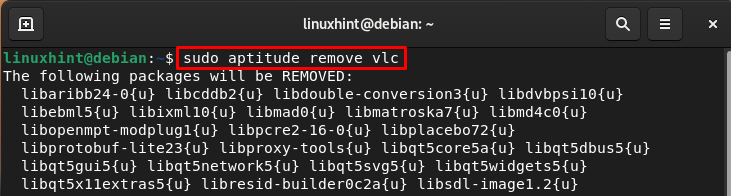
Comando 6
Elimine el paquete con sus archivos de configuración usando el indicador de purga con el comando aptitude:
sudo purga de aptitud < Nombre del paquete >Por ejemplo:
sudo purga de aptitud vlc 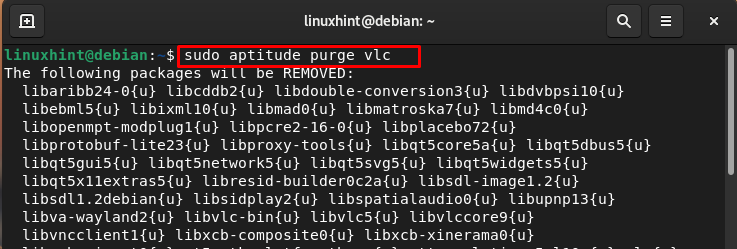
Comando 7
Borre completamente el repositorio local de archivos de paquetes recuperados usando:
sudo aptitud limpia 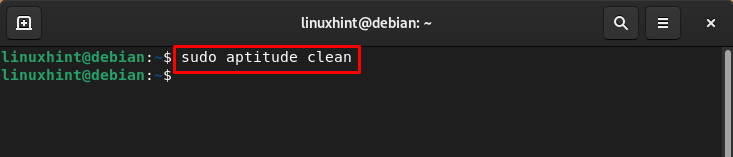
Eliminar Aptitude Package Manager en Debian 11 Bullseye
Una vez que haya terminado con el administrador de paquetes, puede eliminarlo de su sistema mediante el siguiente comando:
sudo apto eliminar aptitud -y 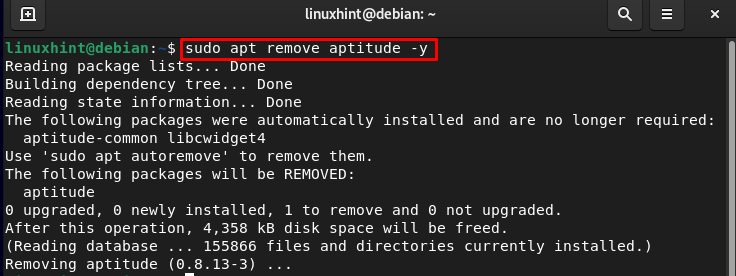
Línea de fondo
En el sistema Debian, instalamos y eliminamos el paquete a través de los administradores de paquetes y estos administradores de paquetes se pueden usar a través de la línea de comandos y la GUI. Existen diferentes administradores de paquetes para Debian y aptitude es uno de ellos. En la guía anterior, hemos discutido la instalación del administrador de paquetes aptitude en Debian 11. También hemos explicado la sintaxis del comando aptitude y cómo se pueden usar estos comandos para instalar y eliminar paquetes en Debian 11 Bullseye.